Typora+picgo+图床实现云笔记
星期四, 6月 19, 2025 | 4分钟阅读

Typora+picgo+图床实现云笔记 | Typora上传图片
使用图床可以将图片存放到指定位置,并为其生成网络链接。
picgo图床支持的图床包括了阿里云0SS、GitHub图床等8种,本文实现了阿里云OSS、GitHub两种图床。
Github是免费的,但是它太慢了。而阿里云OSS是收费的,但是响应速度快。

方案一之阿里云OSS
实现步骤:
- 购买阿里云OSS服务
- PicGo操作
- Typora设置
购买阿里云OSS服务
首先进去阿里云官网,登录,购买阿里云OSS服务。
点击“产品”->点击"存储"->在右侧点击"对象存储"。

进行以下页面,点击"立即购买",新用户可以选择"免费试用"。

进入以下页面,选择指定商品。

购买成功后,进入控制台,找到对象存储OSS控制台。


进入控制台后,点击"创建桶",填写相关信息。选择一个离自己最近的地域。


创建成功后,点击右上角的头像,点击" AccessKey “,点击"创建AccessKey “。该过程需要输入手机号验证码。创建成功之后将钥匙复制到文本中保存备用。该钥匙包括有"Keyld、KeySecret”。


以上步骤完成后,阿里云OSS的操作就全部完成了。
PicGo操作
首先,点击PicGo下载,下载稳定版本,本文下载的是v2.3.1。

下载安装成功之后,打开PicGo,点击"PicGo设置”,勾选阿里云OSS和GitHub图床。往上找到"设置Server",设置监听端口为36677,是其和编辑器端口(Typora)保持一致。


进入图床设置,点击"阿里云OSS",填写相关信息。“Keyld、KeySecret"就是之前保存的两个值,存储空间名就是桶名,存储区域就是地域ID。


配置成功后,拖入图片,验证是否上传成功。

Typora设置
打开Typora,点击"文件”->点击"偏好设置"->点击"图像"->选择"上传图片",勾选前两个->设置上传服务为"PicGo(app)",路径选择PicGo的安装路径。

点击"验证图片上传选项",看是否能上传成功。
最后,可以剪切一张图片到Typora文档中,看图片链接是否改为了网络链接,改了则表示配置成功了。
方案二之GitHub图床
操作步骤:
- 建立一个GitHub仓库。
- PicGo设置
- Typora设置
建立GitHub仓库
首先登录GitHub账号,新建仓库。

设置token。点击头像->点击"设置"->点击"Developer settings"->点击"Personal access tokens"->点击"Tokens (classic)"->点击Generate new token中,选择"Generate new token(classic)"。



在生成令牌页面,设置过期时间,选择以下设置。点击创建,保存token备用。

PicGo设置
图床设置。点击"图床设置"->点击"GitHub",填写相关信息。仓库名填自己新建的仓库名,分支填"main",Token填新建的令牌token。

上传图片测试。点击上传区,拖入一张图片进行上传,看是否上传成功。

Typora设置
设置如方案一。
拓展
图床
图床(Image Hosting Service) 是一种用于存储和托管图片的在线服务,允许用户上传图片并生成公开或私有的访问链接(URL),以便在其他平台(如网站、论坛、社交媒体等)中引用这些图片,而无需将图片直接存储在本地或自有服务器上。
应用场景:一些论坛上禁止上传图片,图床可以把自己的图片保存行到自己的图床上,然后生成链接,你可以同过分享链接就可以把网片分享出去;
如果一次一次的上传获取链接过于复杂,此时就可以便用typora。我们写的文章可以直接分享出去, 而且带图片。
Typora的网床功能十分便捷,一次配置,终身享受。
Typora
Typora 是一款 简洁、跨平台 的 Markdown 编辑器,以“所见即所得”(WYSIWYG)的方式让用户专注于内容创作,无需分屏预览即可实时渲染 Markdown 格式。
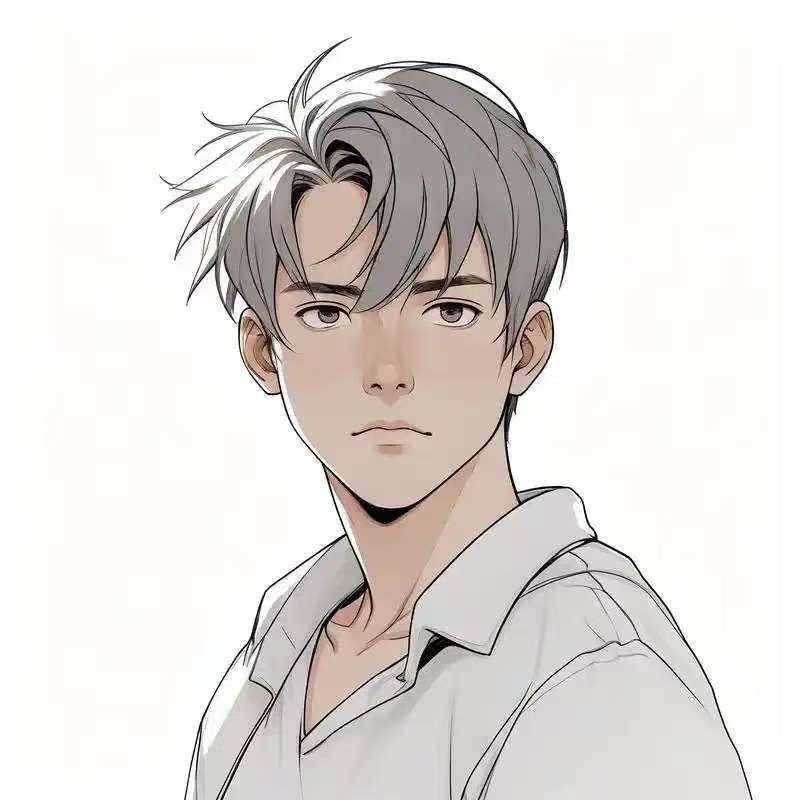
 湘公网安备43040002000293号
湘公网安备43040002000293号